STEP1:【前言】
這是阿得做大幅廣告的方法,拿出來和大家分享一下。
STEP2:【開啟檔案】
首先按下檔案->開新檔案來打開一個圖片檔案,大小為您希望的大小,在這裡阿得是要做200*80的大幅廣告,所以輸入高80與寬度200(單位為像素),其他的設定阿得通常都不會去動。
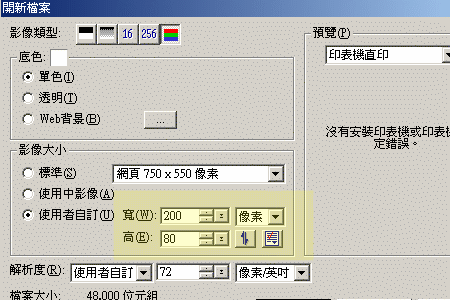
用同樣的方法打開另一個圖檔(第一個圖檔請不要關掉),長寬都比您希望少兩個像素,在這裡阿得輸入了寬198和高78。
STEP3:【製造邊框效果】
之後請點選一下第一個圖檔的空白部分,然後按下Ctrl+F,會跳出填充視窗,請在顏色的地方選擇黑色然後按下確定。
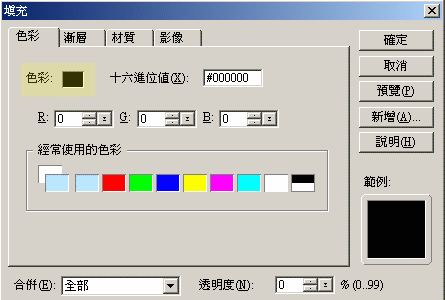
第一圖檔這時應該完全被填為黑色了。
之後請點選第二個圖檔(比較小的圖檔),然後使用變形工具 。
。
這時候圖檔二個周圍應該會出現一些小小的方塊,請按下Ctrl+C。
接著點選第一圖檔然後按下Ctrl+V貼上,您應該會看到第二個圖檔被貼在第一圖檔上,這時候您可以關閉第二圖檔了。
接著請使用挑選工具 點選剛剛貼上的白色區塊,利用鍵盤的左右鍵慢慢移動直到白色區塊旁邊的黑色寬度一樣。提示:通常只需要按一下下和一下右就可以了,最好將圖檔視窗放到最大不然看不清楚。
點選剛剛貼上的白色區塊,利用鍵盤的左右鍵慢慢移動直到白色區塊旁邊的黑色寬度一樣。提示:通常只需要按一下下和一下右就可以了,最好將圖檔視窗放到最大不然看不清楚。
完了以後在白色區塊上面按右鍵,選擇合併就完成了邊框了。
STEP4:【主題文字】
選取文字工具 ,然後在圖檔上點一下,會跳出一個文字視窗...
,然後在圖檔上點一下,會跳出一個文字視窗...

由於這是一段您希望讓人家注意到的文字,最好字體要大而且顏色要鮮豔,阿得在這裡顏色用的是#0088ff(淺藍色,酷必網logo的顏色),字體用的是50,因為阿得輸入的字串只有一個字元"酷",所以大小可以用大一點,實際的字體大小您可能要自己斟酌一下。
STEP5:【加入圖片】
加入一個圖片可以讓您的廣告增色不少,這部分阿得就省略了。
STEP6:【詳細文字】
這個地方也只要依照Step 4的方法加入文字,由於這段文字比較不重要,是使用者被主題文字吸引以後才會花時間去閱讀的,阿得通常都是用黑色,這個部分就由您發揮了。
STEP7:【成果出爐】
阿得在寫這份教學的時候就隨手做了一個簡單的廣告:

這個廣告就是跟著上面幾個步驟做出來的,給大家做個參考!
學美工,需要很強的創造力,阿得也不是什麼美工的料,只是把自己做的一些技巧分享給大家用,或許高手都會笑阿得怎麼用這麼笨的方法呢。這次就告一段落了,下一次阿得要告訴您一些新的效果,下次見囉!!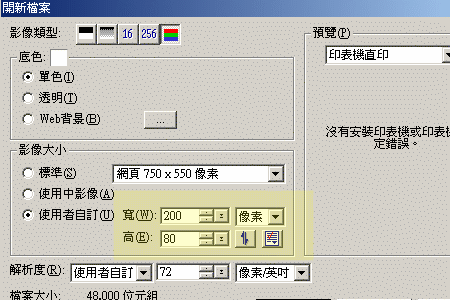
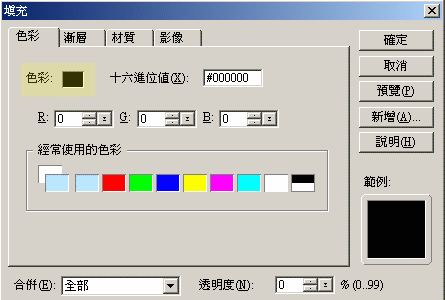
 。
。 點選剛剛貼上的白色區塊,利用鍵盤的左右鍵慢慢移動直到白色區塊旁邊的黑色寬度一樣。提示:通常只需要按一下下和一下右就可以了,最好將圖檔視窗放到最大不然看不清楚。
點選剛剛貼上的白色區塊,利用鍵盤的左右鍵慢慢移動直到白色區塊旁邊的黑色寬度一樣。提示:通常只需要按一下下和一下右就可以了,最好將圖檔視窗放到最大不然看不清楚。 ,然後在圖檔上點一下,會跳出一個文字視窗...
,然後在圖檔上點一下,會跳出一個文字視窗...
